Es posible recuperar un archivo PDF si estaba dañado. Hay tres métodos principales que puede utilizar para hacer esto. Estos son métodos manuales, herramientas de software oficiales del sistema operativo Windows e instrumentos de Adobe. También hay un programa más popular que se destaca: este es RecoveryToolbox for PDF . Veamos de cerca cada método de la función de reparación de PDF.

Tres formas manuales de recuperar archivos PDF eliminados
1 – Restauración desde una papelera de reciclaje
Recuperar un archivo eliminado a través de la papelera de reciclaje de Windows es el primer método que cualquiera debería probar. Solo sigue estos sencillos pasos:
- Abra la papelera de reciclaje; generalmente se encuentra en el escritorio.
- Utilice la herramienta de búsqueda de Windows para encontrar el archivo necesario.
- Haga clic con el botón derecho en el archivo que desea restaurar; también puede arrastrarlo al escritorio.
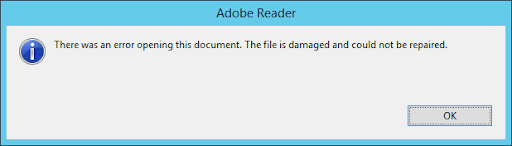
Abra el archivo si no está dañado. Este es el método más simple que cualquiera debería probar. Pero si el archivo se ha dañado, deberá usar un software especial para reparar el archivo PDF .
2 – Usa un archivo de respaldo
Si el archivo es importante, un usuario generalmente crea un archivo de respaldo en otros dispositivos. Es muy importante actualizar este archivo, pero incluso una versión anterior sería extremadamente útil. Si los datos se eliminan o dañan, todo lo que tiene que hacer es recuperar el mismo archivo de otro dispositivo y usarlo nuevamente.
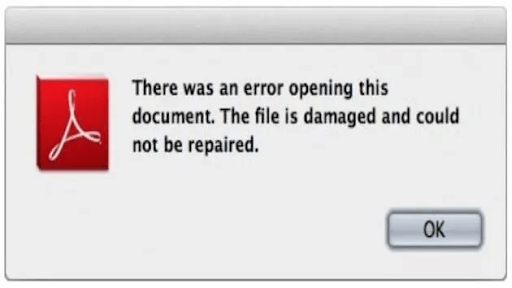
Este método es obvio e incluso trivial para los lectores de este artículo, pero solo queremos recordarles lo importante que es crear un archivo de respaldo y almacenarlo en USB u otros dispositivos externos. Hoy en día, cada uno de nosotros depende de la información digital y los archivos deben protegerse.
3 – Software de recuperación de datos
Puede usar software como Disk Drill o Fonelabs para restaurar el archivo. En la mayoría de los casos, estos programas son muy intuitivos y fáciles de usar. Puede explotar esas herramientas si la papelera de reciclaje se ha vaciado intencionalmente o los archivos se han eliminado automáticamente. En la mayoría de los casos, podrá abrir archivos PDF restaurados, pero a veces tendrá que restaurar los archivos dañados. Este tipo de software puede tener ambas funciones: restaurar los archivos eliminados y restaurar los archivos corruptos.
Simplemente elija el primer programa que haya encontrado durante la búsqueda en Google, instálelo y pruébelo.
Recuperación de un archivo PDF dañado usando las herramientas de Windows
Búsqueda de archivos temporales
El archivo temporal es una copia de cualquier archivo descargado o abierto que se crea temporalmente mientras se ejecuta el programa. Esos archivos no se eliminarán si el sistema operativo se cerró presionando un botón de reinicio o como resultado de un error del sistema.
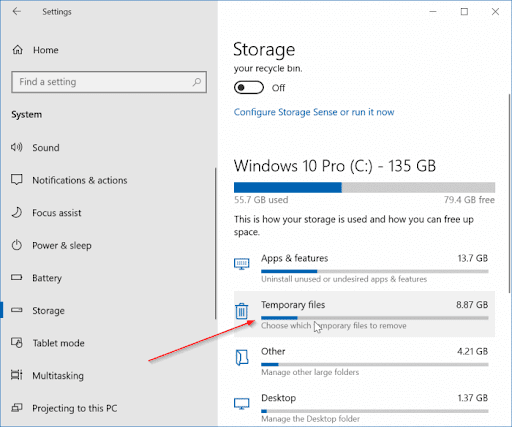
Estos archivos tienen la extensión .tmp. Encuentra esos archivos y los usa de manera normal al abrirlos. Siga estos sencillos pasos para localizar esos archivos:
- Presiona el botón Inicio ; generalmente se encuentra en la esquina inferior izquierda de tu escritorio.
- Use las herramientas de búsqueda de archivos: simplemente presione Inicio y comience a escribir el nombre del archivo y agregue .tmp al final.
- También puede buscar los archivos manualmente abriendo la carpeta Archivos temporales ; simplemente desplácese y observe el archivo necesario.
- Una vez que haya encontrado el archivo necesario, arrástrelo a su escritorio e intente abrirlo.
Este método es relativamente poco confiable porque dichos archivos podrían corromperse si el sistema operativo no se ha cerrado de manera normal.
Recuperación de archivos de copia de seguridad
La creación de un archivo de copia de seguridad es una de las principales funciones de Windows. Significa que el sistema operativo Windows hace una copia de casi todos los archivos y los almacena en una carpeta especial para que todos los usuarios puedan usar esos archivos si algo sale mal con el original.
Pulse el botón de inicio y abra una herramienta de búsqueda. Luego, debe buscar un archivo de copia de seguridad escribiendo el nombre exacto de este archivo. Haga clic para restaurar el archivo e intente abrirlo. En la mayoría de los casos, podrá usar este archivo de manera normal si no está dañado.
¿Puede Adobe Company ayudarlo a recuperar el archivo?
De hecho, esta empresa no puede ayudarlo a recuperar el archivo dañado en la computadora si se dañó o eliminó. Si va al sitio oficial, solo le brindarán consejos generales sobre cómo abordar el problema. Estos son los pasos que ofrecen para cada usuario:
- Instale o reinstale el programa en su computadora.
- Configure el programa como la herramienta predeterminada para abrir todos los archivos de la extensión necesaria.
- Actualice el programa.
- Reparar el programa si no ha estado funcionando correctamente.
También sugerirán ponerse en contacto con el equipo, pero este método no es el más fácil porque seguramente sugerirán los mismos pasos que se han enumerado anteriormente.
Pero aún puede usar un método que podría ayudarlo a guardar los datos de texto. Puede intentar abrir el archivo a través de la herramienta Bloc de notas de Windows. Si logró hacer eso, simplemente copie el texto en el documento de Word y guárdelo. Luego puede convertirlo al formato necesario. Pero no podrá guardar las imágenes y otros datos gráficos si está abriendo el archivo a través de la herramienta Bloc de notas.
Recovery Toolbox for PDF: una herramienta confiable
Este programa se puede utilizar como último recurso o como primera opción. La empresa ofrece una versión DEMO y eso significa que podrá recuperar el archivo de forma gratuita.
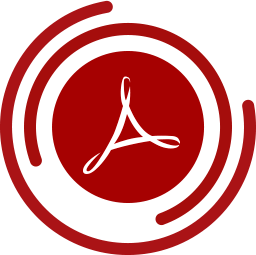
La función principal de este software es abrir los archivos dañados y eliminados y es súper efectivo. No importa si no pudo abrir el archivo con otras herramientas de software: Recovery Toolbox for PDF es el verdadero negocio. Pero la principal desventaja es el hecho de que después de que finalice la versión DEMO , deberá pagar una licencia para usar esta herramienta.
Para recuperar el archivo, deberá instalar el programa. Ábralo y mire la pantalla principal: el programa le sugerirá que elija un archivo dañado (1). Luego lo analizará y lo abrirá; puede guardar esta versión una vez más y ya no estará corrupta (2,3). Si el archivo se eliminó, deberá encontrarlo y restaurarlo utilizando los métodos que hemos descrito anteriormente.
Estos son los pasos para recuperar un archivo PDF dañado usando la versión sin conexión:
1
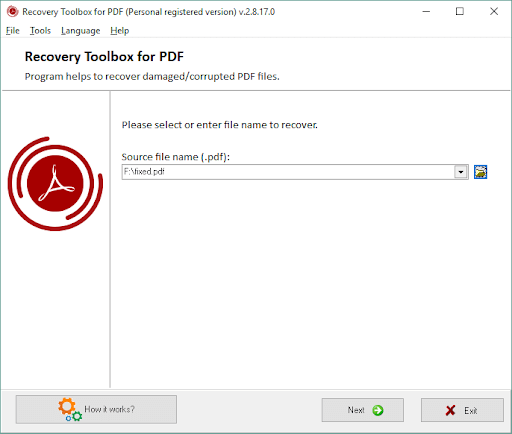
2.
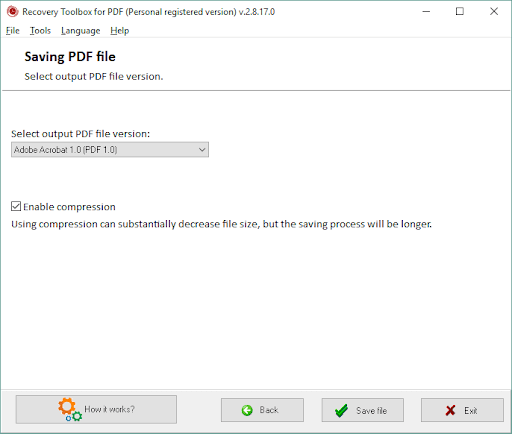
3.
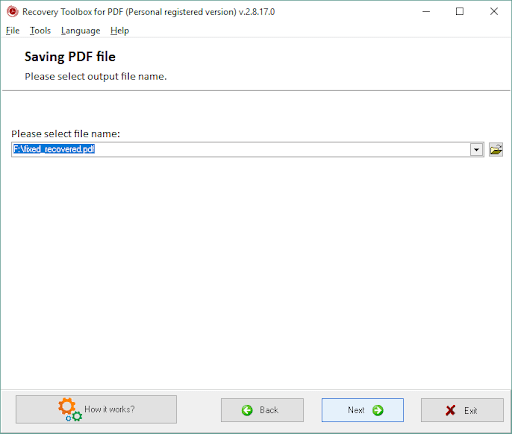
4. Último paso
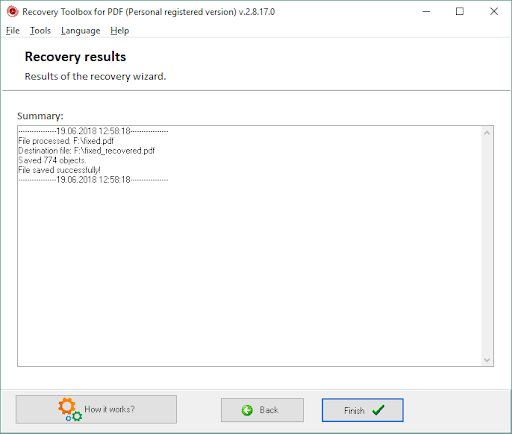
O
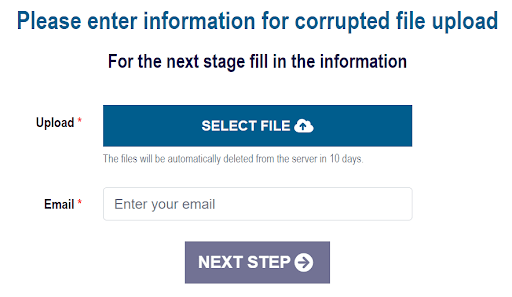
Puede cargar su archivo en https://pdf.recoverytoolbox.com/online/ , esperar un poco, obtener una vista previa de lo que se recuperó y luego pagarlo.
Esperamos que las herramientas y los métodos proporcionados lo ayuden a resolver el problema. Comience con los métodos manuales gratuitos y luego intente usar el software especial. Seguramente, hay una manera de restaurar el archivo PDF a su estado original para que pueda usarlo una vez más.


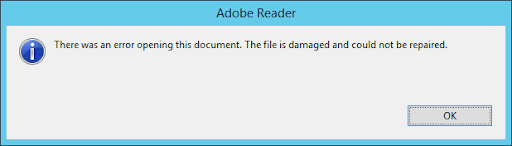
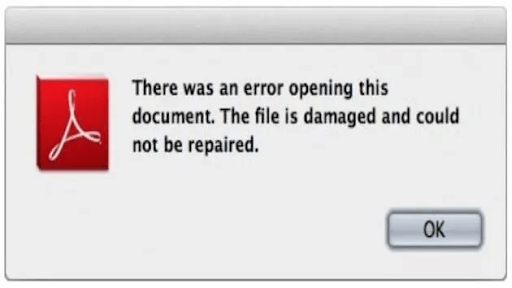
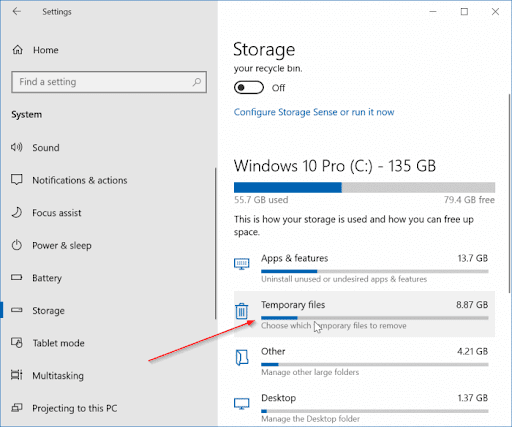
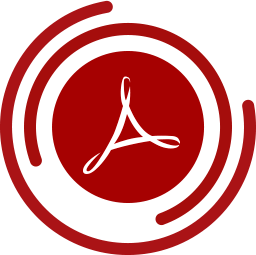
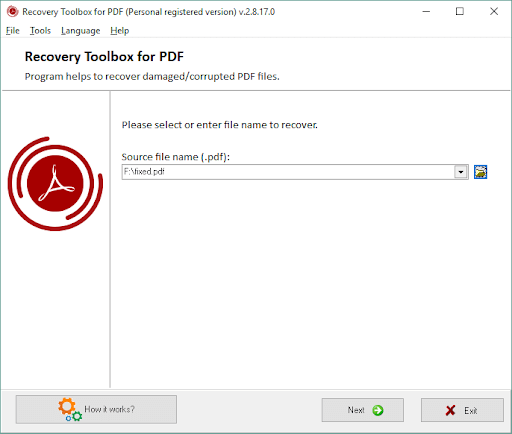
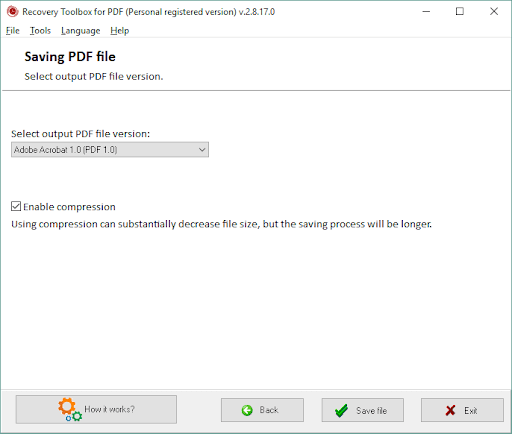
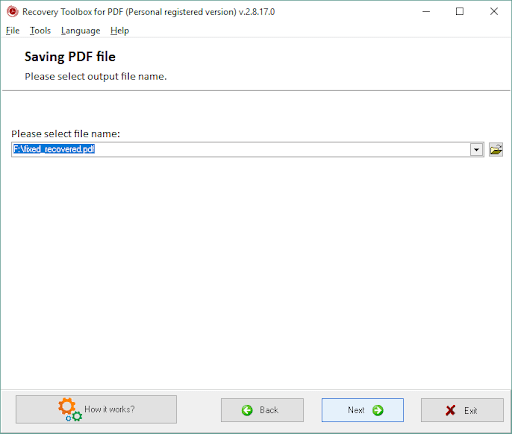
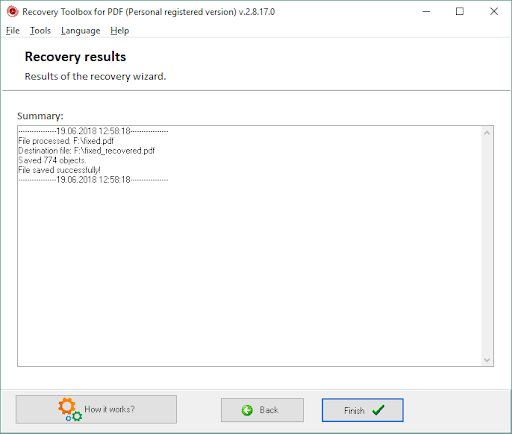
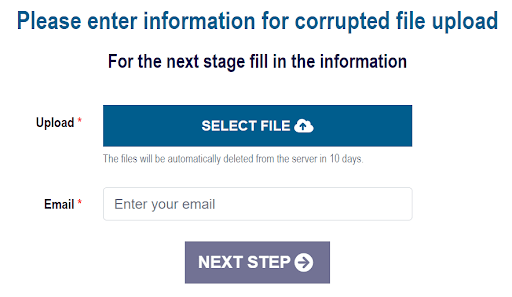

![[CORREGIDO] ¿Cómo arreglar el cambio de avatar de Discord demasiado rápido? [CORREGIDO] ¿Cómo arreglar el cambio de avatar de Discord demasiado rápido?](https://luckytemplates.com/resources1/images2/image-5996-0408150905803.png)
![Solucione el error ESRV_SVC_QUEENCREEK en Windows 10/11 [3 CORRECCIONES] Solucione el error ESRV_SVC_QUEENCREEK en Windows 10/11 [3 CORRECCIONES]](https://luckytemplates.com/resources1/images2/image-4622-0408151111887.png)
![[Mejores soluciones] Arreglar DS4Windows que no detecta el controlador en Windows 10 [Mejores soluciones] Arreglar DS4Windows que no detecta el controlador en Windows 10](https://luckytemplates.com/resources1/images2/image-6563-0408150826477.png)
![[CORREGIDO] Errores de Rise of the Tomb Raider, fallas, caída de FPS, NTDLL, error al iniciar y más [CORREGIDO] Errores de Rise of the Tomb Raider, fallas, caída de FPS, NTDLL, error al iniciar y más](https://luckytemplates.com/resources1/images2/image-3592-0408150419243.png)


![[Solucionado] El controlador WudfRd no pudo cargar el error 219 en Windows 10 [Solucionado] El controlador WudfRd no pudo cargar el error 219 en Windows 10](https://luckytemplates.com/resources1/images2/image-6470-0408150512313.jpg)
![Error de instalación detenida en Xbox One [11 formas principales] Error de instalación detenida en Xbox One [11 formas principales]](https://luckytemplates.com/resources1/images2/image-2928-0408150734552.png)